Cara Mengatasi Printer Tidak Bisa Ngeprint (Pembahasan Lengkap)
Sebagai gambaran saja untuk Anda Pembahasan Lengkap. blogspot. com adalah sebuah situs yang mengupas tentang banyak sekali hal, mulai dari materi pelajaran, definisi, hingga pengetahuan umum dan banyak lagi lainnya. Seperti contohnya yang akan kita kupas hari ini yaitu tentang Cara Mengatasi Printer Tidak Bisa Ngeprint. Baiklah tanpa berpanjangkata lagi, yuk langsung disimak saja ulasannya.
Pembahasan Lengkap Cara Mengatasi Printer Tidak Bisa Ngeprint
Salah satu masalah yang kerap terjadi pada printer adalah printer tidak bisa ngeprint apapun.
Masalah printer yang tidak mau ngeprint tentu bisa terjadi di semua jenis printer, baik printer thermal, inkjet, laserjet, dan jenis lainnya. Masalah ini juga dapat terjadi di semua merk printer, mulai dari Epson, Canon, HP, dan merk lain.
Lalu sebenarnya, apa penyebab dan bagaimana cara mengatasi printer tidak bisa ngeprint? Temukan semua jawabannya di bawah ini.
Penyebab Printer Tidak Bisa Ngeprint
Printer yang tidak bisa digunakan untuk mencetak, secara umum disebabkan oleh dua hal:
- Masalah pada Printer
- Masalah pada PC
Dari kedua masalah umum tersebut, bisa ditarik dan dijabarkan lebih detail lagi seperti pada penjelasan berikut ini:
1. Printer dalam kondisi bermasalah
Yang dimaksud disini adalah keadaan dari printer yang kamu gunakan sedang mengalami beberapa trouble seperti:
- Printer belum dinyalakan
- Kabel Power tidak terhubung dengan benar atau bahkan rusak
- Kabel USB tidak tersambung ke komputer atau laptop
- Kertas habis atau posisinya tidak pas sehingga tidak terbaca oleh printer
- Tinta habis
- Catridge macet atau bahkan rusak
- Terjadi paper jam (kertas atau benda lain menyangkut di printer)
- Hingga adanya kerusakan pada hardware printer
2. Adanya masalah di PC
Printer yang tidak bisa mencetak bukan sepenuhnya disebabkan oleh masalah pada printer itu sendiri, kadang juga disebabkan oleh masalah pada komputer atau laptop yang digunakan, diantaranya yaitu:
- Port USB bermasalah
- Driver rusak atau belum di instal
- Kapasitas penyimpanan terlalu penuh
- Kesalahan pengaturan printer
- Antrian printer terlalu banyak
Cara Mengatasi Printer Tidak Bisa Print
Setelah kamu mengetahui penyebab kenapa printer tidak bisa ngeprint? Kamu bisa langsung memilih salah satu dari beberapa cara yang sudah kami siapkan di bawah ini.
Tapi jika masih ragu, sebaiknya lakukan cara di bawah satu per satu sampai akhirnya printer berhasil digunakan kembali.
1. Cek Printer Terlebih Dahulu

Sebelum melakukan cara lebih dalam, pertama tentu kamu harus mengecek kondisi printer terlebih dahulu.
Karena tidak jarang pengguna sudah melakukan troubleshoot di komputer yang membutuhkan effort lebih banyak, ternyata masalahnya terjadi pada printer itu sendiri.
Beberapa hal yang harus kamu perhatikan yaitu:
1. Printer hidup tidak?
Ya! Paling pertama adalah pastikan printer dalam keadaan menyala dan siap untuk digunakan.
Kamu bisa mengecek led indicator apakah printer sudah menyala atau belum.
Biasanya lampu indicator yang berkedip juga akan menandakan masalah lain seperti tinta habis, kertas tidak ditemukan, sampai ke komponen printer yang rusak.
Untuk mengetahui kode kedipan lampu indicator, kamu bisa membacanya di buku manual printer. Karena setiap printer berbeda-beda.
Jangan lupa cek juga semua kabel pada printer, baik kabel power dan kabel USB yang terhubung ke komputer.
2. Kertas
Biasanya, printer yang tidak bisa ngeprint dan muncul pesan “out of paper” itu tandanya printer tidak mendeteksi adanya kertas.
Disini kamu harus menambahkan kertas dan memastikan bahwa kertas tersebut sudah masuk ke lubang kertas dengan benar. Tapi ingat! Jangan kebanyakan juga.
3. Tinta dan Catridge
Printer ready tapi tidak bisa ngeprint juga bisa terjadi karena kehabisan tinta. Jadi pastikan tinta masih ada dan masih bisa digunakan (tidak membeku atau menggumpal).
Selain tinta, pastikan juga catridge dalam keadaan yang baik, biasanya jika printer sudah jarang digunakan, sisa-sisa tinta di catridge akan menggumpal. Inilah yang mengakibatkan printer tidak bisa ngeprint dengan normal.
Jika benar demikian, saran saya sebaiknya lepas catridge tersebut dan rendam di air yang hangat. Sedikit saja ya airnya! Cukup untuk merendam bagian bawah catridge saja.
2. Hapus Antrian Printer
Apabila dirasa tidak terjadi masalah pada printer, cara lain yang bisa kamu lakukan adalah menghapus antrian print terlebih dahulu (Print Queue).
Untuk melakukannya, silahkan ikuti cara di bawah ini:
- Klik icon tanda panah ke atas yang ada di Taskbar sebelah kanan.
- Double Klik pada icon printer.
- Pilih semua file yang ada di kolom Document Name.
- Klik kanan dan pilih Cancel.
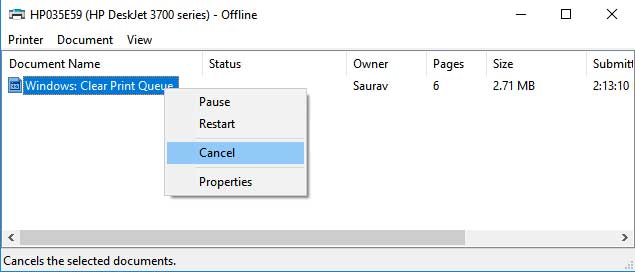
Setelah itu, tunggu beberapa saat hingga semua dokumen hilang.
Selanjutnya silahkan coba lagi untuk mencetak dokumen yang kamu inginkan! Tapi sebelumnya, kamu juga bisa mencabut kabel printer dari PC terlebih dahulu agar printer dibaca ulang dan masalah yang sebelumnya terjadi bisa hilang.
3. Mulai Ulang Service Print Spooler
Cara mengatasi printer error tidak bisa ngeprint selanjutnya yaitu dengan memulai ulang service.msc bernama print spooler. Print Spooler inilah yang bertugas untuk menjalankan printer.
FYI! Services.msc merupakan sebuah aplikasi bawaan Windows yang berguna untuk mengatur semua service sistem dan program pada komputer tersebut.
Berikut langkah-langkah untuk melakukannya:
- Tekan tombol Windows + R untuk membuka jendela Run.
- Ketik services.msc dan tekan tombol Enter.
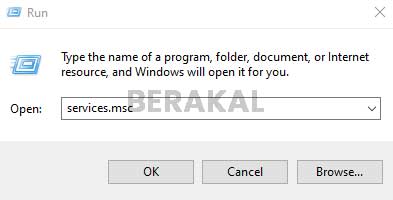
- Cari services bernama Print Spooler dan klik Stop the service.
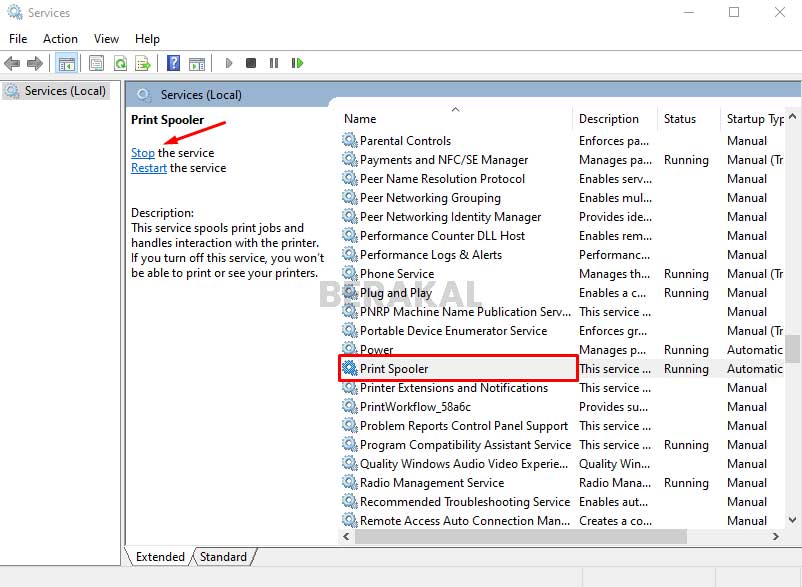
- Minimize dulu jendela Service.msc, lalu buka File Explorer.
- Buka C:\Windows\System32\spool\PRINTERS dan hapus semua file di dalamnya.
- Buka lagi jendela Services.msc, lalu klik Start service untuk menjalankan print spooler lagi.
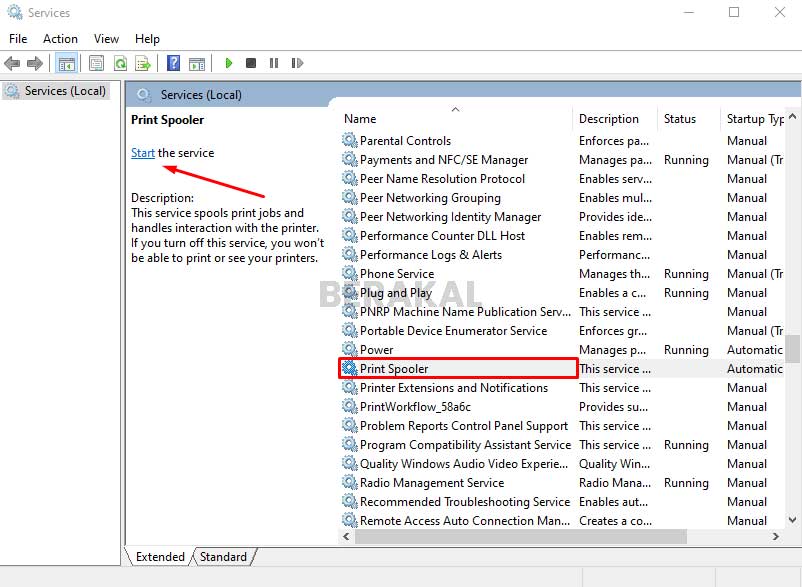
Setelah semua langkah-langkah tersebut kamu lakukan, silahkan lakukan proses ngeprint lagi. Seharusnya saat ini printer sudah bisa digunakan.
4. Hubungkan ke Port USB Lain
Seperti yang sudah saya singgung di atas bahwa bisa jadi kenapa printer tidak bisa mencetak adalah port USB pada PC yang bermasalah.
Jadi sebaiknya, coba juga untuk memindahkan colokan kabel Printer ke port USB lain yang ada di laptop atau komputer kamu.
Saat melakukan langkah ini, kamu juga bisa melakukannya dengan mematikan printer terlebih dahulu lalu menghidupkannya kembali.
5. Install Ulang Driver Printer
Jika printer ternyata tidak terdeteksi atau tidak terbaca di komputer, maka bisa jadi terdapat kerusakan pada driver printer tersebut.
Cara mengatasinya yaitu dengan melakukan install ulang driver printer, berikut langkah selengkapnya:
- Buka Start Menu, lalu ketik dan pilih Device Manager.
- Buka bagian Print Queues.
- Klik kanan printer kamu dan pilih Uninstall Device.
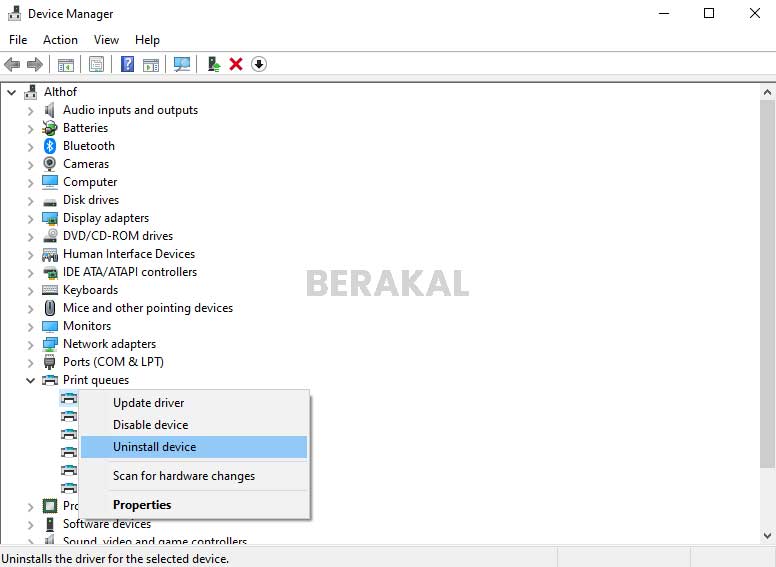
- Cabut dan matikan printer
- Restart komputer atau laptop kamu.
Setelah komputer atau laptop hidup kembali, silahkan nyalakan printer dan hubungkan kembali ke perangkat kamu.
Dengan begitu secara otomatis driver printer akan diinstall ulang.
Tapi jika tidak, kamu bisa menginstallnya secara manual melalui CD Drive Printer tersebut atau mendownload drivernya melalui website resmi merk printer kamu.
Baca juga: Cara Cleaning Printer
6. Reset Printer
Sudah install ulang driver dan belum berhasil juga? Coba reset printer kamu!
Melakukan proses reset printer tentu akan membuat printer kembali ke posisi awal seperti printer baru. Dimana artinya semua error yang ada di printer akan hilang, kecuali kerusakan hardware ya!
Untuk melakukan reset printer caranya berbeda-beda, tergantung dengan merk dan tipe printer yang kamu gunakan.
Tapi yang jelas kamu bisa menemukan caranya di buku panduan atau mencarinya di internet.
7. Bawa ke Tempat Servis
Ujung-ujungnya jika semua cara di atas sudah kamu coba dan tidak berhasil, kamu harus membawa printer tersebut ke tempat servis. Sebaiknya di bawa ke tempat servis khusus printer saja!
Karena kemungkinan besar, printer tersebut mengalami kerusakan di bagian perangkat keras. Entah itu catridge rusak, roll penarik kertas rusak, atau komponen hardware lainnya.
Berapa biaya servis printer?
Jawabannya tentu tergantung dari kerusakan yang terjadi, jika hanya perlu dilakuakan perbaikin secara umum, biayanya sekitar Rp100.000 – Rp200.000.
Tapi jika dilakukan penggantian komponen, biayanya bisa sampai Rp500.000 atau bahkan lebih. Kembali lagi ke komponen yang diganti apa dan printer apa yang kamu gunakan.
Namun semoga salah satu cara mengatasi printer tidak bisa ngeprint di atas bisa berhasil, jadi kamu tidak perlu mengeluarkan sejumlah uang untuk melakukan perbaikan.
The post Cara Mengatasi Printer Tidak Bisa Ngeprint appeared first on Berakal.
ARTIKEL PILIHAN PEMBACA :
Comments
Post a Comment